Searchbar
Wer den Suchfunktionen von Word nicht traut, installiert das kostenlose Add-in "Searchbar" von www.smarttools.de auf seinem PC. Das Add-in wird in die Symbolleiste von Word integriert und kann von dort aus gestartet werden....
Wer den Suchfunktionen von Word nicht traut, installiert das kostenlose Add-in "Searchbar" von www.smarttools.de auf seinem PC. Das Add-in wird in die Symbolleiste von Word integriert und kann von dort aus gestartet werden.
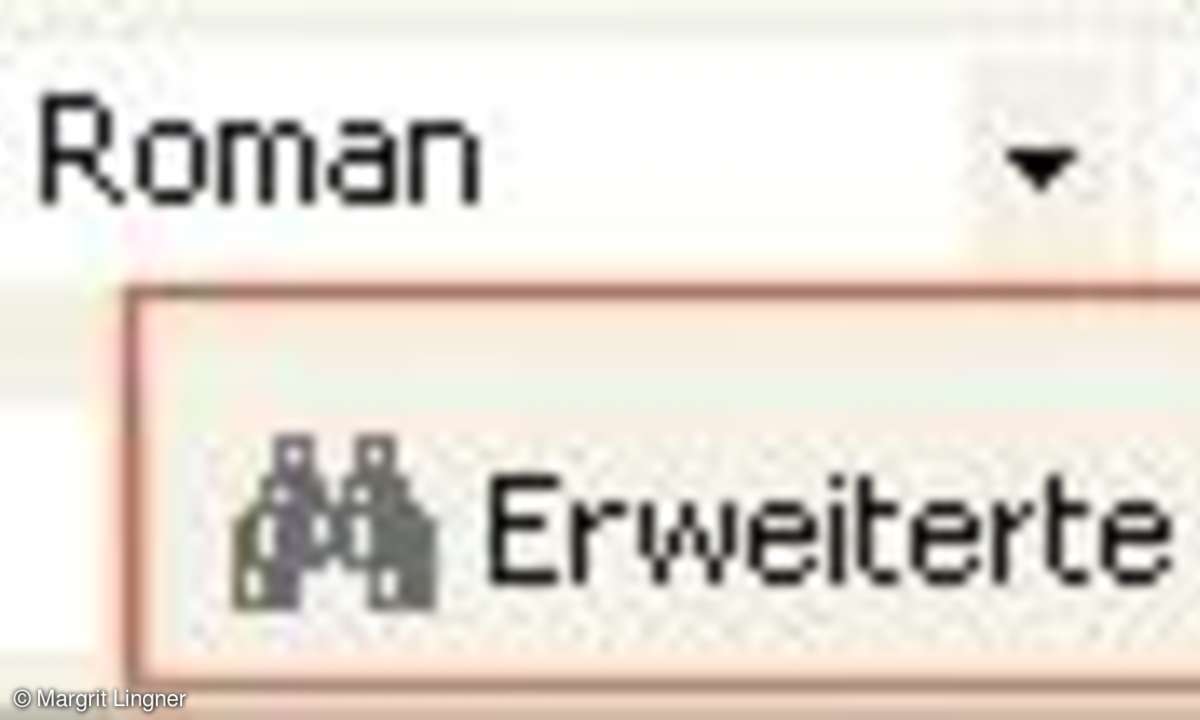
Laden Sie das Tool von der oben angegebenen Webseite herunter. Schließen Sie Word und folgen Sie den vorgegebenen Installationsschritten des Add-ins.Geben Sie unter anderem an, welche Word-Version Sie nutzen. Das Add-in läuft unter Word 97, 2000 oder 2002 (XP). Beenden Sie die Installation des Tools und öffnen Sie die Textverarbeitung.
Sie sehen jetzt eine neue Symbolleiste. Klicken Sie dort auf "Erweiterte Suche", um die Suchfunktion zu starten. Wechseln Sie im folgenden Dialogfenster zunächst zum Register "Optionen" und aktivieren Sie die Kontrollbox vor dem Eintrag "Unterverzeichnisse einbeziehen". Sie stellen damit sicher, dass auch sämtliche Unterordner in die Suche mit einbezogen werden.
Über das Register "Suchergebnisse" starten Sie die Suche. Geben Sie im Feld "Suchen nach" Ihren Suchbegriff ein. Im Unterschied zu der Word-Suche können Sie hier auch einen ganzen Satz oder eine zusammenhängende Zeichenfolge eingeben.
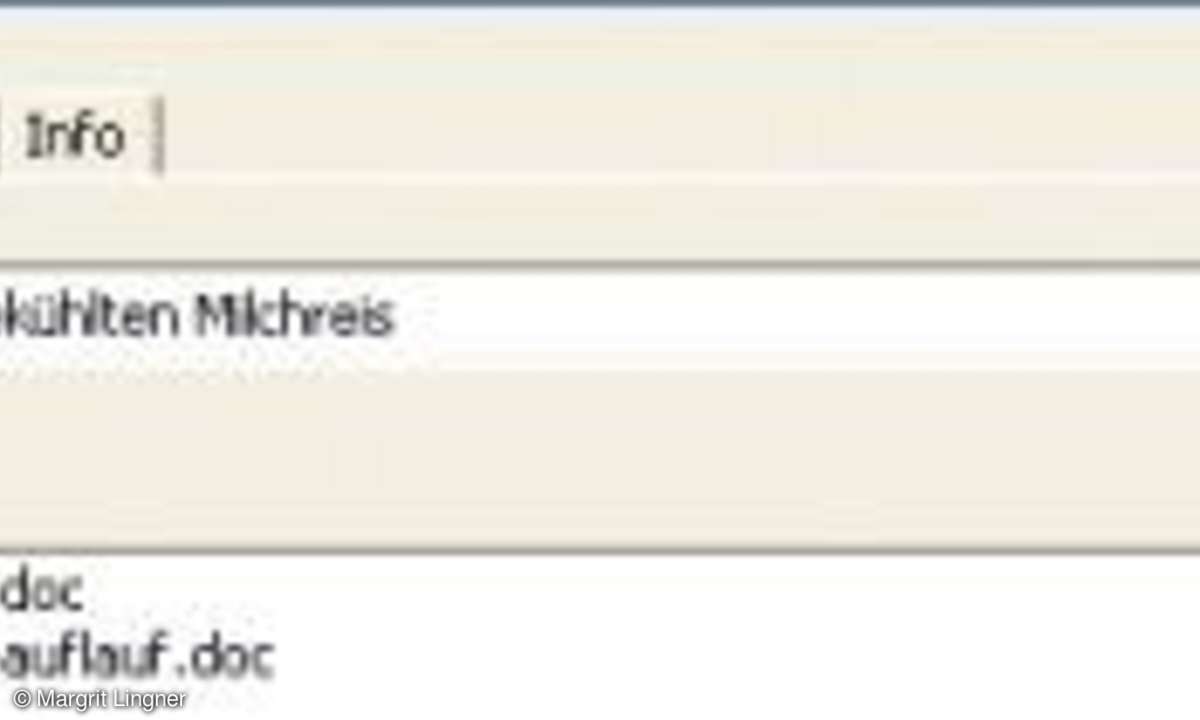
Legen Sie über den Button mit dem Ordner- Symbol fest, in welchen Laufwerken und Verzeichnissen nach Ihrer Datei gefahndet werden soll. Starten Sie schließlich die Suche mit einem Klick auf die Schaltfläche "Suchen".
Sie erhalten im Fenster "Gefunden" eine Liste mit den Dateinamen, die das gesuchte Wort oder die Zeichenfolge enthalten. Um eine der Dateien zu öffnen, klicken Sie doppelt auf den Dateinamen. Über diese Ergebnisliste können Sie nacheinander Dokumente durchsuchen.











